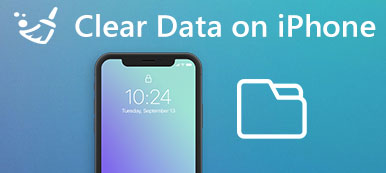Av ulike grunner vil du fjerne noen iOS-data eller -apper, spesielt når det er for mange ubrukelige filer samlet på iPhone. Så hvordan kan du enkelt slettede dokumenter og data på iPhone?
Sikkert du trenger ikke løsningen for å slette unødvendige filer en etter én. For å raskt få jobben gjort, bør du fokusere løsningene i dette innlegget.

Denne passasjen fokuserer på å introdusere hva Dokumenter og data på iPhone er og hvordan slett dokumenter og data på iPhone effektivt.
- Del 1: Hva er "Dokumenter og data" på iPhone / iPad / iPod touch
- Del 2: Slett dokumenter og data på iPhone via "Dokumenter og data" -mappen
- Del 3: [Best Way] Slett Dokumenter og data på iPhone via iPhone Eraser
- Del 4: Slik sletter du dokumenter og data fra iCloud på iPhone
Del 1: Hva er "Dokumenter og data" på iPhone / iPad / iPod touch
Før du sletter dokumenter og data på iPhone / iPad / iPod touch, bør du ha en generell forståelse av hva det er.
Generelt sett, når du laster ned og bruker noen tredjepartsapplikasjoner på iPhone, vil det uunngåelig være noen ekstra data opprettet av appene. Jo oftere du bruker appen, jo flere dokumenter og data oppretter den.
Dokumenter og data konkluderer ofte med følgende: søppelfiler, nettleserlogg, informasjonskapsler, logger, hurtigbufferfiler, bilder, videoer, nedlastingsdata og så videre. Dermed er det dokumentene og dataene som er lagret i disse appene, ikke den installerte appen som spiser opp minnet til iOS-enheten din.
Imidlertid er ikke alle Dokumenter og data alle ubrukelige. De ubrukelige Dokumentene og dataene konkluderer: hurtigbuffer, ødelagte filer, midlertidig nedlastede filer, krasjlogger og så videre, mens de nyttige Dokumenter og data konkluderer med: chatter, sendte og mottatte meldinger, bilder, videoer og så videre.
For å frigjøre lagringsplassen, må du slette ubrukelige dokumenter og data, men ikke den nyttige på iPhone.
I de fleste tilfeller kan du slette dokumenter og data på iPhone eller iPad gjennom de to løsningene som er nevnt nedenfor, som begge er enkle å håndtere. Bare sjekk ut ønsket løsning i henhold til dine behov nå.
Del 2: Slett dokumenter og data på iPhone via mappen "Dokumenter og data"
Trinn 1. Åpne innstillinger-appen
Start innstillinger app på startskjermen på iPhone, som er et utstyrsikon på en grå bakgrunn. Deretter kan du trykke på Informasjon alternativet.
Trinn 2. Velg Lagring og iCloud alternativ
Når du kan se alternativet "Lagring og iCloud" i den generelle mappen, trykker du bare på den slett dokumenter og data.
Trinn 3. Sjekk lagringshåndtering
Neste klikk på Administrere Storage alternativet i lister over lagringsoverskrift for å sjekke detaljert informasjon om alle appene som er installert i iPhone, for eksempel minneplassen.

Trinn 4. Slett appdata i iPhone
Herfra velger du en bestemt app for å slette de ubrukelige dokumentene og dataene, for eksempel søkehistorikkdata i og cachedata i Facebook, etc. Her vil du kanskje også vite hvordan du raskt Fjern cache på iPhone.

Imidlertid, ved å følge denne metoden, kan du ikke slette hele Dokumenter og data på iPhone på grunn av strenge sikkerhetsprotokoller for Apple-enheter.
Del 3: [Beste måten] Slett dokumenter og data på iPhone via iPhone Eraser
Hvis du leter etter en bedre løsning for å slette dokumenter og data på iPhone / iPad, kan et profesjonelt sletteprogram oppfylle dine tilfredsstillende. Apeaksoft iPhone Eraser er rangert som det mest nyttige og kraftige verktøyet for å slette alt innhold og innstillinger permanent og grundig fra iPhone, iPad og iPod touch, absolutt inkludert lagring av dokumenter og datafiler i apper.
- Enkelt slette alt innhold og innstillinger permanent og grundig fra iPhone iPad eller iPod.
- Fjern alle populære iOS-datatyper som kontakter, SMS, kontoinformasjon, bilder, nettleserhistorikk, videoer, sanger, spill, nedlastinger, etc.
- Tre raderingsnivåer tilbys, lavt nivå, middels nivå og høyt nivå.
- Støtter alle iOS-enheter som iPhone 17/16/15/14/13/12/11 osv., iPad Pro/Air/mini, iPod Touch.
- 100% beskytte din private informasjon med ett klikk.
- Kompatibel med Windows 11/10/8.1/8/7/Vista/XP (SP2 eller nyere).
Merknader: På denne måten blir alle dine iPhone-data, inkludert dokument og innstillinger, slettet. Så for å unngå data tap, hadde du det bedre backup iPhone for det første. Følg trinnene nedenfor for å slette Dokumenter og data på iPhone:
Trinn 1. Installer iPhone Eraser
Last ned iPhone Eraser i datamaskinen din, og følg instruksjonene for å installere den. Denne programvaren er tilgjengelig for både Windows og Mac.
Trinn 2. Koble iOS-enheten til datamaskinen
Start Apeaksoft iPhone Eraser, og koble iPhone til datamaskinen via en USB-kabel. Ikke koble enheten din under hele slettingsprosessen.

Trinn 3. Bruk annen modus
Velg en passende modus for å fjerne unødvendige dokumenter og data på iPhone. Du kan velge mellom lave, middels og høye nivåer valgfritt.

Trinn 4. Startklaringsprosessen
Når alt er satt, klikker du på "Start" -knappen for å slette valgte Dokumenter og data på iPhone / iPad.

Del 4: Slik sletter du dokumenter og data fra iCloud på iPhone
I tillegg til de to løsningene som er nevnt ovenfor, kan du også velge å slette dokumenter og data fra iCloud på iPhone.
Denne metoden er raskest blant de tre løsningene, men du må utføre sletteprosessen en etter en manuelt for alle appene på enheten din.
Her er en generell guide om sletting av dokumenter og data fra iCloud:
Trinn 1. Sjekk alle app info
Start Innstillinger-appen, velg alternativet iCloud og trykk på Lagring. Gå deretter til "Administrer lagring" -siden og klikk "Vis alt" for å få en liste over all appinformasjon. Her kan du se minnelagring om hver app.

Trinn 2. Velg en bestemt app
Finn og finn en bestemt app som du vil slette dens ubrukelige dokumenter og data, og trykk deretter på "Rediger" -knappen øverst til høyre.
Trinn 3. Fjern alle dokumenter og data
Når du ser et alternativ med "Slett alt" dukker opp, trykker du bare på det og bekrefter avgjørelsen ved å klikke "Slett alt" -alternativet igjen for å fjerne alle dokumenter og data i denne appen på iPhone.
Hvis du ved et uhell slettet dokumentene og dataene på iPhone, kan du bare gjenopprette iPhone raskt her.

Konklusjon
Ovenfor er alt innholdet om hvordan du sletter dokumenter og data på iPhone. Bare ta opp enheten og følg instruksjonene ovenfor for å bruke den. Du vil finne enheten din mye renere.
For å kunne frigjør lagringsplass og forbedre løpevennligheten til iPhone, kan du også bruke iPhone Eraser for å fjerne cache og informasjonskapsler i apper. Det er flere interessante funksjoner i iPhone Eraser for deg å utnytte det!
Til slutt, hvis du har flere tanker om hvordan du sletter Dokumenter og data på iPhone, kan du dele dem i kommentarene, og ikke glem å dele denne passasjen til vennene dine hvis det hjelper deg til en viss grad!